怎么更改win10文件的图标呢?|win10 文件图标的更改办法
发布日期:2016-03-03 作者:老友系统 来源:http://www.g9yh.com
怎么更改win10文件的图标呢?|win10 文件图标的更改办法?
win10如何更改文件图标呢?有的时候,你们会在电脑上安装许多软件,这些软件安装之后都会在桌面出现图标,许多用户觉得这些图标都不好看,于是就想改成自己喜爱的,那么win10如何更改文件图标呢?接下来,主编就来共享下win10更改文件图标的办法吧!
推选:win10 32位装机版
1、在要更换图标的软件上单击右键,点击属性。
2、然后会弹出来一个窗口,点击更改图标。
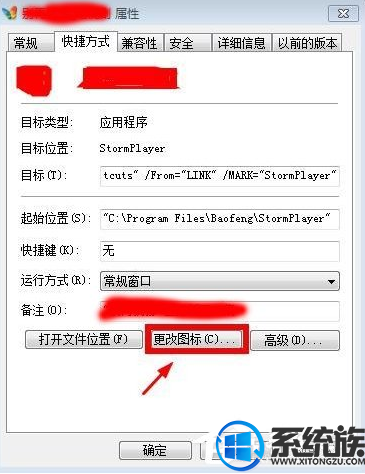
3、接着点击浏览,把下载好的图标文件找出来,选中,点打开。
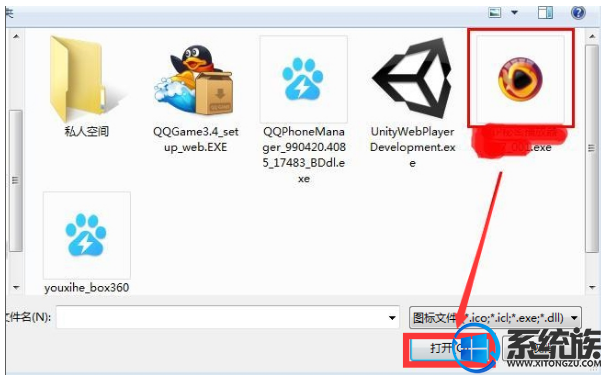
4、单击要更改的图标,然后点确定。
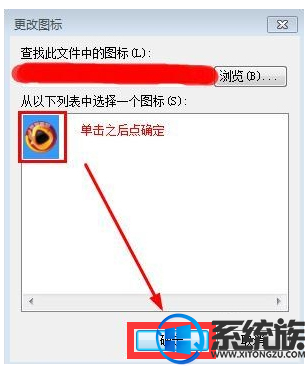
5、再点击应用,就大功告成啦!
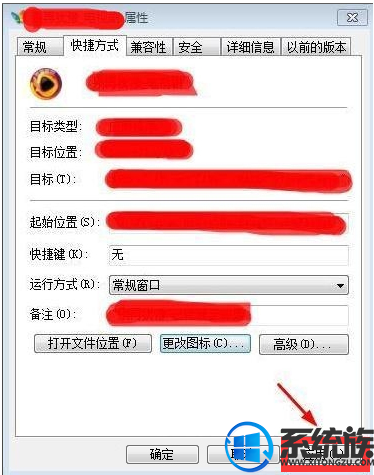
注意事项:
图标文件是exe,ico,icl,dll格式的,下载时注意区分。
上述内容便是win10更改文件图标的办法,有需要的用户可以参照以上办法来操作,办法很容易,你们只需要右击要更改的软件图标,然后选择属性,之后在弹出来的窗口选择更改图标,最后你们找到要替换的图标点击应用即可。但愿今天的共享能给大家带来协助。
我要分享:
热门教程资讯推荐
- 1技术员为你win10系统玩《热血无赖》游戏突然闪退的教程
- 2笔者还原win10系统打不开ps软件的教程
- 3如何还原win10系统进入待机出现蓝屏的方案
- 4技术员修复win10系统磁盘都不见了的步骤
- 5主编研习win10系统开机时出现windows setup的步骤
- 6大神传授win10系统资源管理器不显示菜单栏的步骤
- 7大神详解win10系统安装framework4.5失败的教程
- 8传授win10系统打开Excel提示“配置标识不正确,系统无法开始服务
- 9细说win10系统玩极限巅峰游戏出现闪退的方案
- 10大师处理win10系统无法切换到搜狗输入法的技巧
- 11老司机细说win10系统出现sgtool.exe应用程序错误的方法
- 12技术员操作win10系统桌面图标变成一样的步骤